Page 1

Istruzioni per l’uso
Philips FunCam
Page 2

ITALIANO2
Introduzione
Philips FunCam DMVC 300K
La Philips FunCam DMVC 300K che avete acquistato è stata prodotta secondo i più elevati
standard per assicurare un funzionamento affidabile nel tempo. Questa nuova telecamera digitale
è il più evoluto strumento per registrare con la massima rapidità e semplicità filmati o foto in alta
qualità sul vostro PC o computer laptop. Dopo l’installazione la telecamera può essere utilizzata
come:
• PC-camera per video chat e video mail;
• telecamera digitale per scattare fotografie di alta qualità;
• videocamera per riprendere video clip.
Leggete attentamente queste istruzioni. Contengono infatti le procedure graduali relative al
processo d’installazione e descrivono le modalità d’utilizzo di Philips FunCam.
Page 3
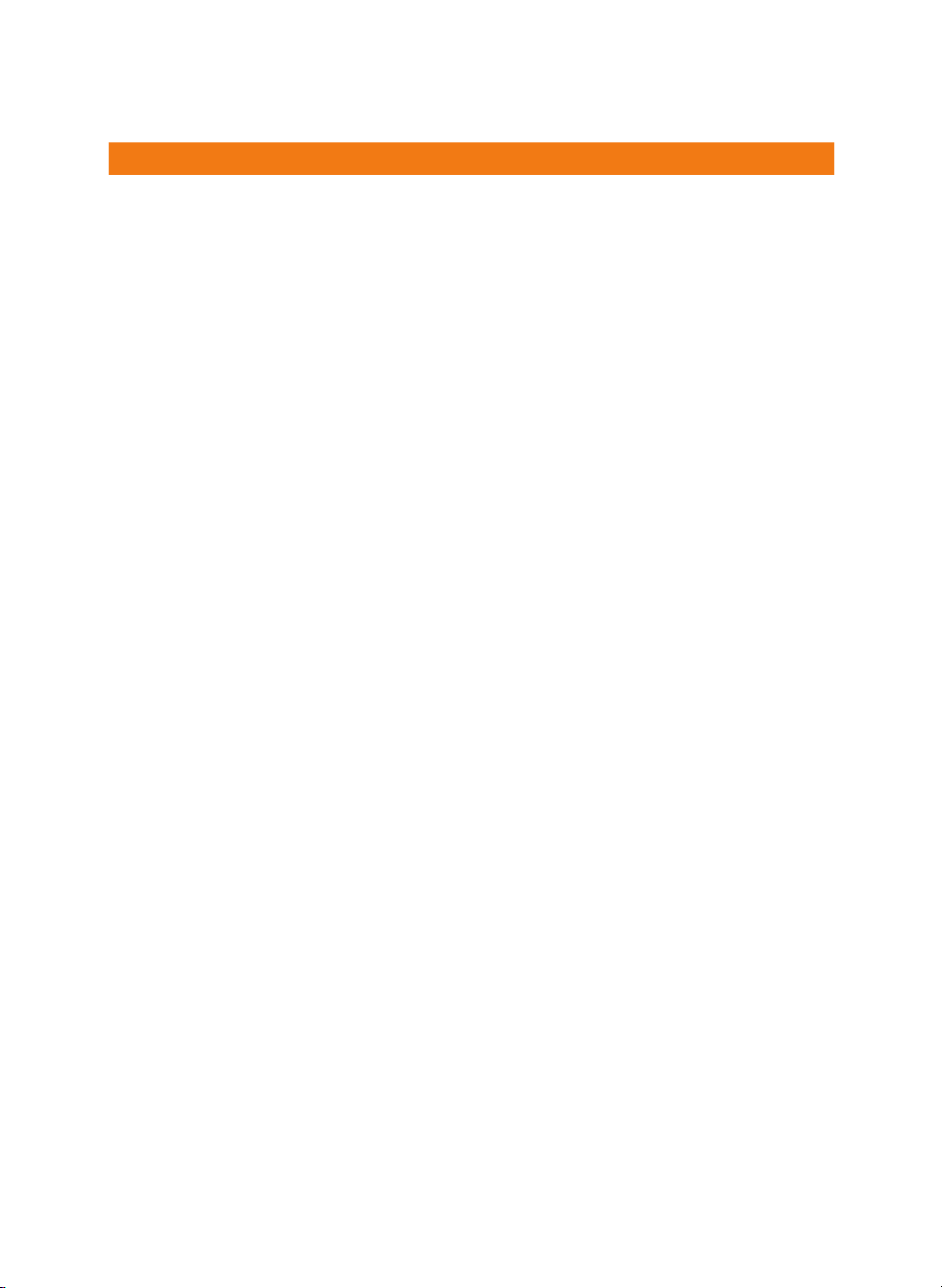
Sommario
Introduzione.....................................................................................................................2
1.Aspetti da tenere presente.....................................................................................................................................5-6
Precauzioni per la sicurezza...................................................................................................................................................5
Copyright..........................................................................................................................................................................................5
Contenuto della confezione..................................................................................................................................................6
2. Guida rapida............................................................................................................7-10
3. Panoramica sulle funzioni....................................................................................11-12
4. Installazione ..........................................................................................................13-17
Installare il software della telecamera....................................................................................................................13-14
Collegare la telecamera al PC...........................................................................................................................................15
Selezionare la frequenza.......................................................................................................................................................15
Selezionare la modalità a bassa risoluzione...............................................................................................................16
Collegare la tracolla / il moschettone...........................................................................................................................16
Ricaricare la batteria................................................................................................................................................................17
5. Utilizzare la telecamera ......................................................................................18-23
Accendere e spegnere la telecamera ...........................................................................................................................18
Scattare foto.................................................................................................................................................................................18
Configurare il timer automatico.......................................................................................................................................19
Scattare tre foto in successione................................................................................................................................19-20
Registrare il video .....................................................................................................................................................................20
Cancellare le foto e le registrazioni video ..........................................................................................................20-21
Tr asferire/visualizzare le foto e le video clip sul PC......................................................................................22-23
Utilizzare la telecamera come PC-camera (webcam).........................................................................................23
6. Utilizzare le applicazioni......................................................................................24-28
Philips VLounge...........................................................................................................................................................................24
Videochatt ............................................................................................................................................................................25-26
Microsoft
®
Netmeeting ..........................................................................................................................................25-26
Microsoft
®
MSN Messenger e Yahoo!®Messenger........................................................................................26
Immagini..................................................................................................................................................................................26-27
Philips Photo Manager............................................................................................................................................26-27
Video.........................................................................................................................................................................................27-28
Philips VRecord ...........................................................................................................................................................27-28
7. Risoluzione di problemi.............................................................................................29
8. Specifiche tecniche ....................................................................................................30
ITALIANO 3
Page 4
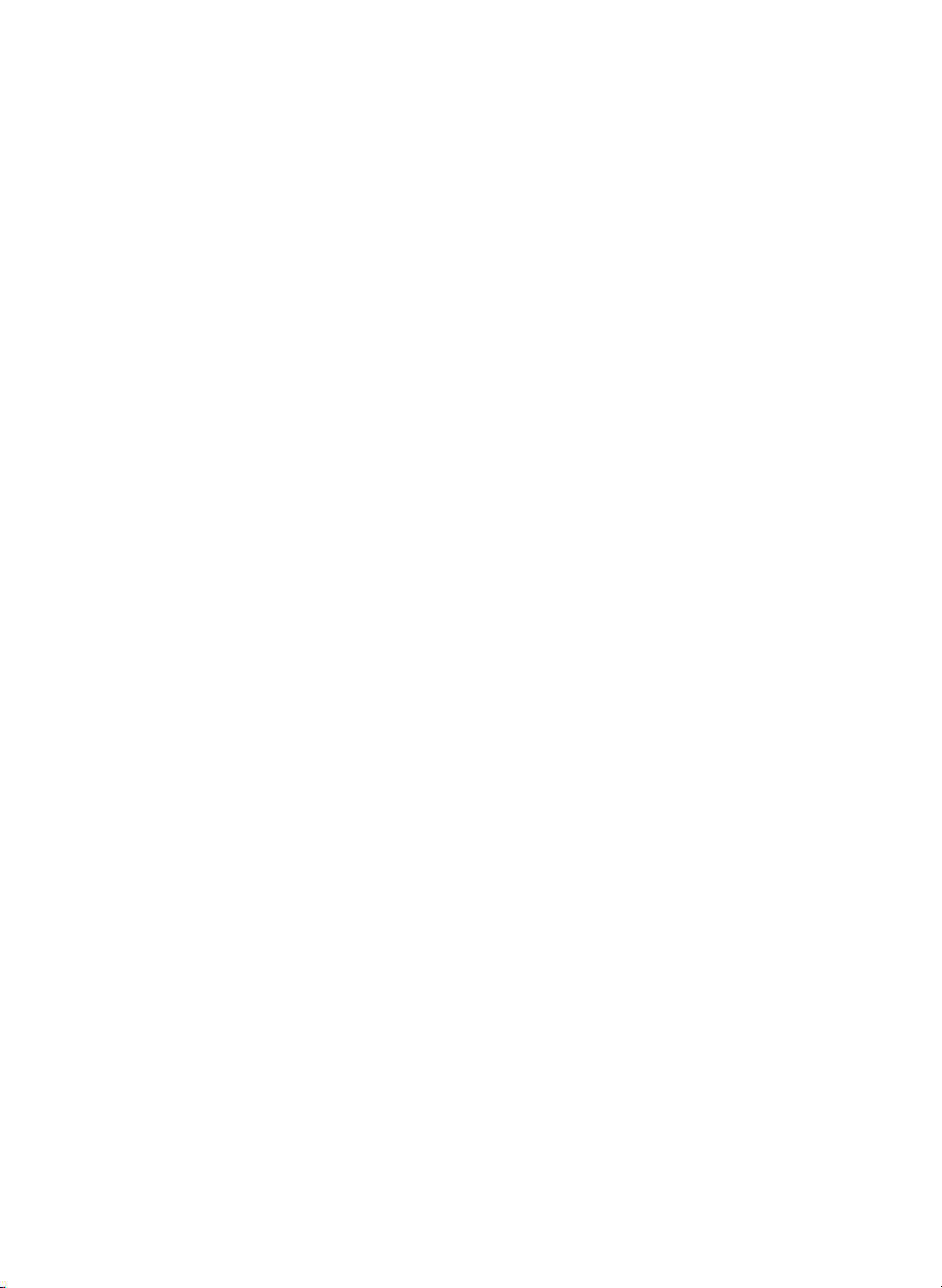
9. Importanti informazioni ......................................................................................31-32
Declinazione di responsabilità............................................................................................................................................31
Conformità FCC ......................................................................................................................................................................31
Direttive sullo smaltimento.................................................................................................................................................32
Requisiti di sistema...................................................................................................................................................................32
Declinazione di garanzia........................................................................................................................................................32
Limitazioni di responsabilità sui danni...........................................................................................................................32
10. Helpline.....................................................................................................................33
11. Garanzia....................................................................................................................34
1.Aspetti da tenere presente
ITALIANO4
Page 5
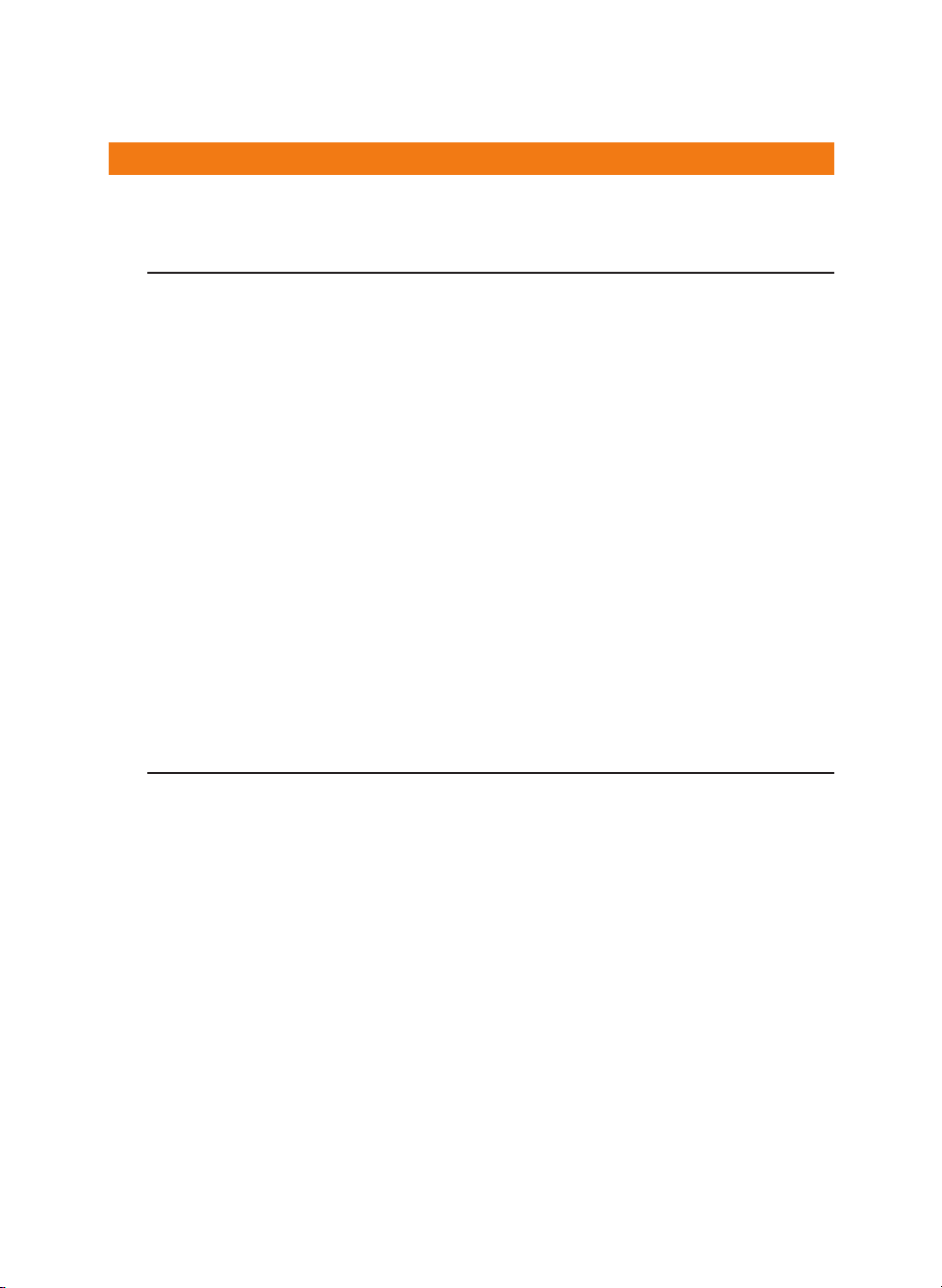
1.Aspetti da tenere presente
• Leggete attentamente le seguenti istruzioni e conservatele per necessità di consultazione
future.
•Potrebbe essere utile tenere a portata di mano le istruzioni per l’uso del PC.
Precauzioni per la sicurezza
Osservate le seguenti indicazioni per utilizzare la telecamera in sicurezza e prevenire possibili guasti.
• Non utilizzate la telecamera in ambienti che non soddisfano i seguenti requisiti:
temperatura:
da 0°C a 40°C, umidità relativa: 45% ~ 85%.
• Non utilizzate né conservate la telecamera in/sotto:
- esposizione alla luce solare diretta;
- ambienti eccessivamente umidi e polverosi;
- in prossimità di sorgenti di calore di qualsiasi tipo;
• Se la telecamera viene bagnata, asciugatela con un panno soffice non appena possibile.
•L’acqua marina salata potrebbe causare seri danni alla telecamera.
• Se l’obbiettivo od il mirino si sporcano, utilizzate un pennellino per ottiche od un panno
soffice per la pulizia. NON toccate l’obbiettivo con le dita.
• Pulite l’esterno della telecamera con un panno morbido.
• NON utilizzate detergenti a base di alcool, metilato, ammoniaca, ecc.
• NON tentate di disassemblare o riparare personalmente la telecamera. Non aprite la
telecamera. In caso di problemi di natura tecnica, rivolgetevi al vostro rivenditore Philips.
• NON utilizzate la telecamera all’esterno quando piove o nevica.
• NON utilizzate la telecamera nell’acqua.
•Proteggete la telecamera da olio, vapori, umidità e polvere.
• Non puntate l’ottica della telecamera verso il sole.
Copyright
Copyright© 2003 Philips Consumer Electronics B.V.Tutti i diritti riser vati. E’ fatto divieto di
riprodurre, trasmettere, trascrivere, memorizzare in un sistema di archiviazione o tradurre in altre
lingue o linguaggi per computer la presente pubblicazione, in qualsiasi forma o con qualsiasi
mezzo elettronico, magnetico, meccanico, ottico, chimico, manuale od altrimenti, senza il previo
permesso scritto di Philips. Le marche ed i nomi di prodotto sono marchi di fabbrica o marchi
registrati dei rispettivi depositari.
ITALIANO 5
Page 6
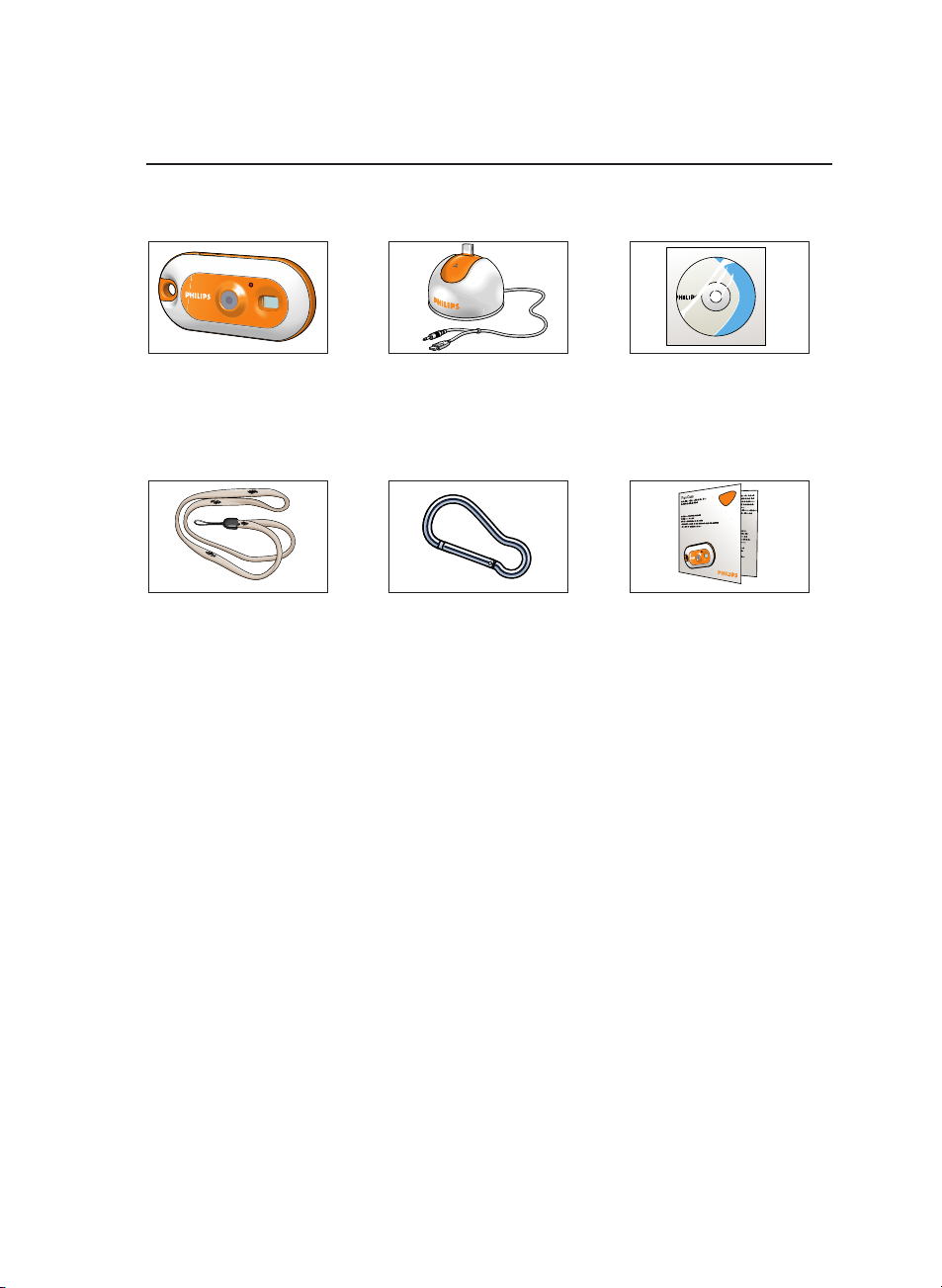
Contenuto della confezione
Verificate che la confezione di Philips FunCam contenga i seguenti articoli.
Si tratta di componenti utili per configurare ed utilizzare Philips FunCam.
La Philips FunCam Base da tavolo cavo CD-ROM contenente
DMVC 300K USB/microfono collegato il software d’installazione
Philips il software applicativo
ed il manuale
Tracolla Moschettone Guida d’installazione rapida
FunCam
FunCam
iioiioiioi oiiioi oi ioioiiio ioio
iioiiiiioi oiiioiioi ioi
iioiiiiioioo
1 iioiiiiioioo oioioi io
2 ioioiio oioioiii
3 oioiioioi ioioioioi oioiioioiioioiooi
oiiooiiii oiio iioiiioi ioioiioiioo
iioiioiioi
ITALIANO6
Page 7
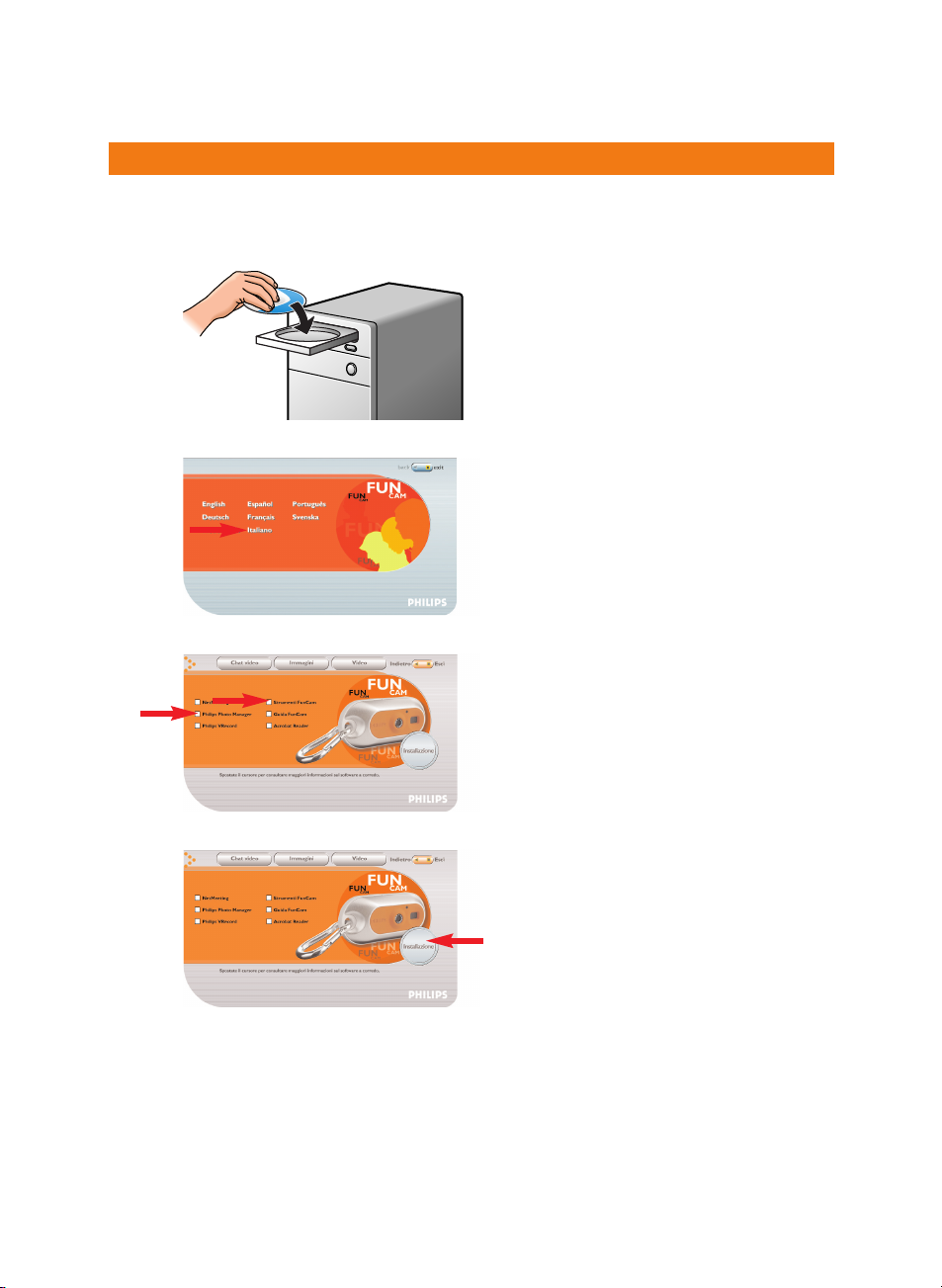
2. Guida rapida
Installazione
1 Scollegate tutte le periferiche USB (eccetto tastiera e mouse USB).
2 Inserite il CD d’installazione nell’unità CD/DVD-ROM del computer.
3 Selezionate la lingua.
4 Selezionate almeno ‘Strumenti FunCam’ (driver) e ‘Philips Photo Manager’.
5 Fate clic su ‘Installazione’ per avviare l’installazione.
Nota! Se lo schermo per la selezione della lingua ‘Language Selection’ non compare
automaticamente, aprite Esplora risorse e fate doppio clic sull’icona ‘Autorun.exe’ nella cartella
del CD-ROM.
ITALIANO 7
Page 8
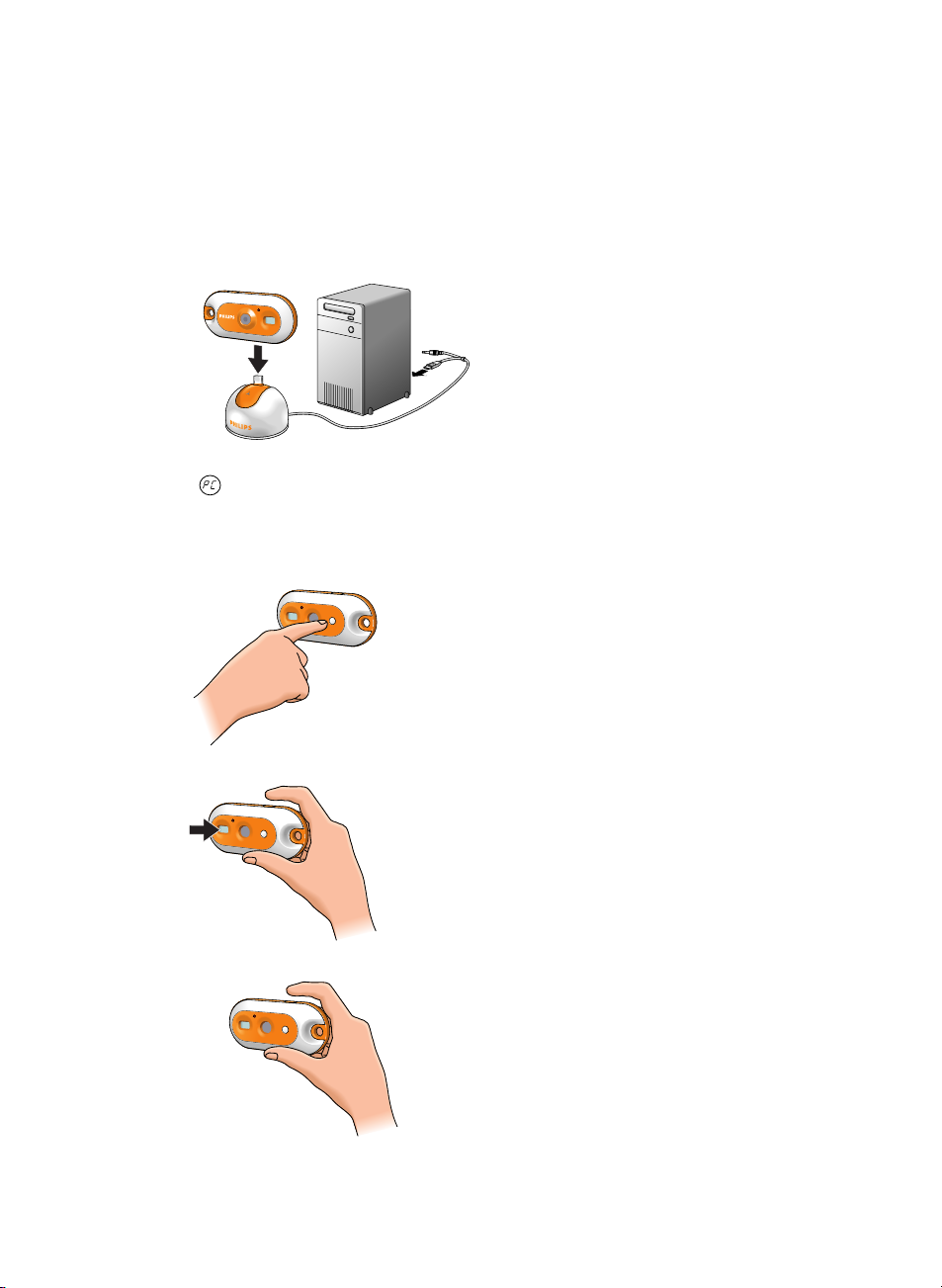
Ricaricare la batteria
1 Accendete il PC.
2 Eseguite l’installazione da CD prima di collegare la telecamera al PC.
3 Collegate lo spinotto USB del cavo USB/Microfono alla porta USB del PC.
4 Collegate il connettore USB della telecamera al connettore USB della base da tavolo.
Inseritelo con cautela finché non scatta in posizione.
> Sentirete un beep, il display si illumina in blu ed il LED di ricarica si illumina in rosso.
> compare sul display. La batteria è in fase di ricarica.
Scattare foto
1 Premete e mantenete premuto il pulsante Mode per 2 secondi per accendere la
telecamera.
2 Inquadrate il soggetto nel mirino.
3 Premete il pulsante Shutter.
> Sentirete due beep non appena la foto viene scattata.
ITALIANO8
Page 9
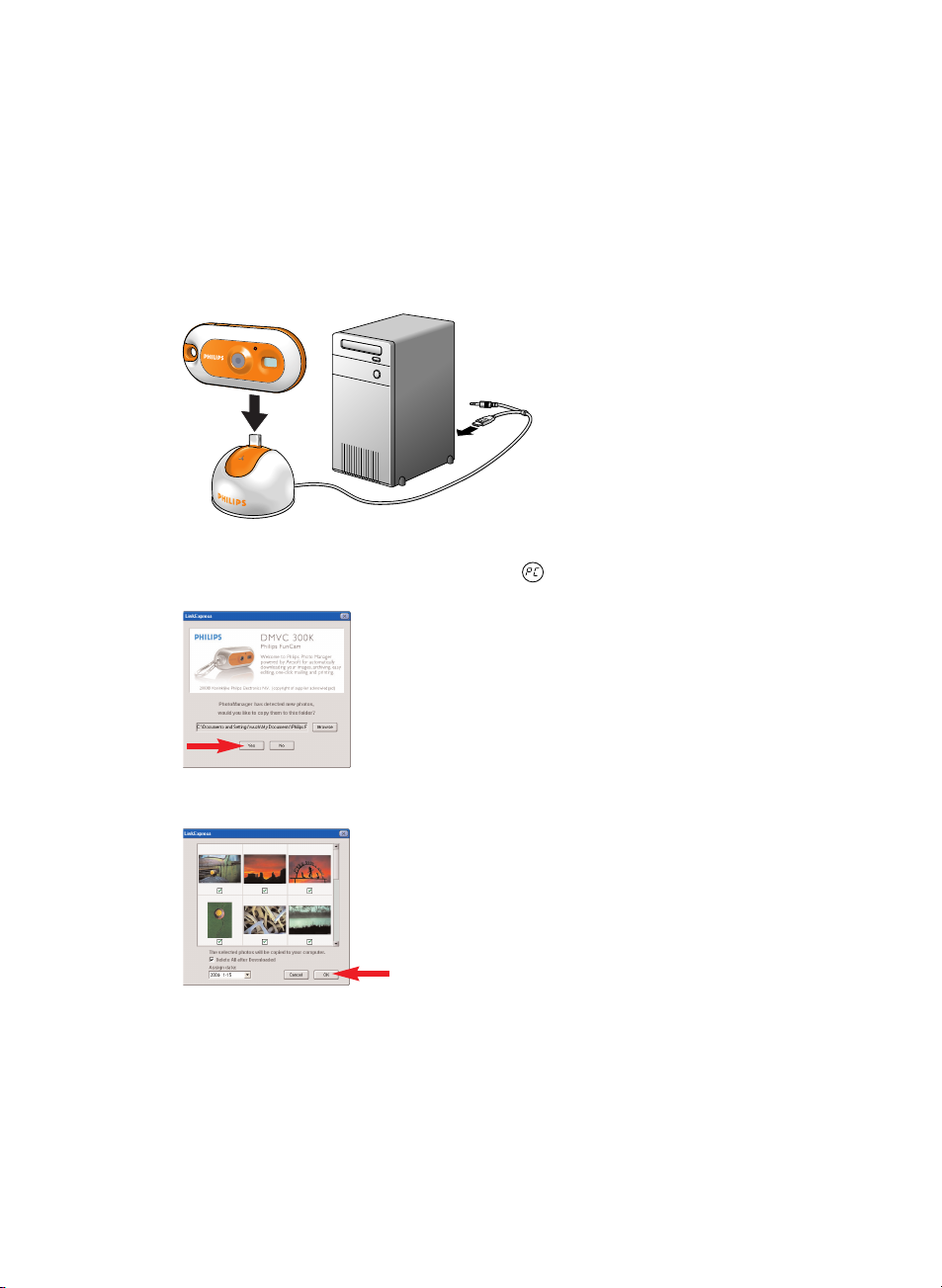
Trasferire foto/video clip sul PC
1 Verificate che il PC sia acceso ed assicuratevi di aver installato i driver ed il software
(componenti ‘Strumenti FunCam’ e ‘Philips Photo Manager’).
2 Collegate la base da tavolo al PC:
• Collegate lo spinotto USB del cavo USB/Microfono alla porta USB del PC.
3 Collegate il connettore USB della telecamera al connettore USB della base da tavolo.
Inseritelo con cautela finché non scatta in posizione.
> Sentirete un beep, il display si illumina in blu ed il LED di ricarica si illumina in rosso.
> La telecamera si accende automaticamente e compare sul display.
> Viene visualizzato il seguente schermo.
4 Per avviare il trasferimento, fate clic su ‘Yes’
> Compare il seguente schermo.
5 Selezionate le foto da trasferire e fate clic su ‘OK’
ITALIANO 9
Page 10
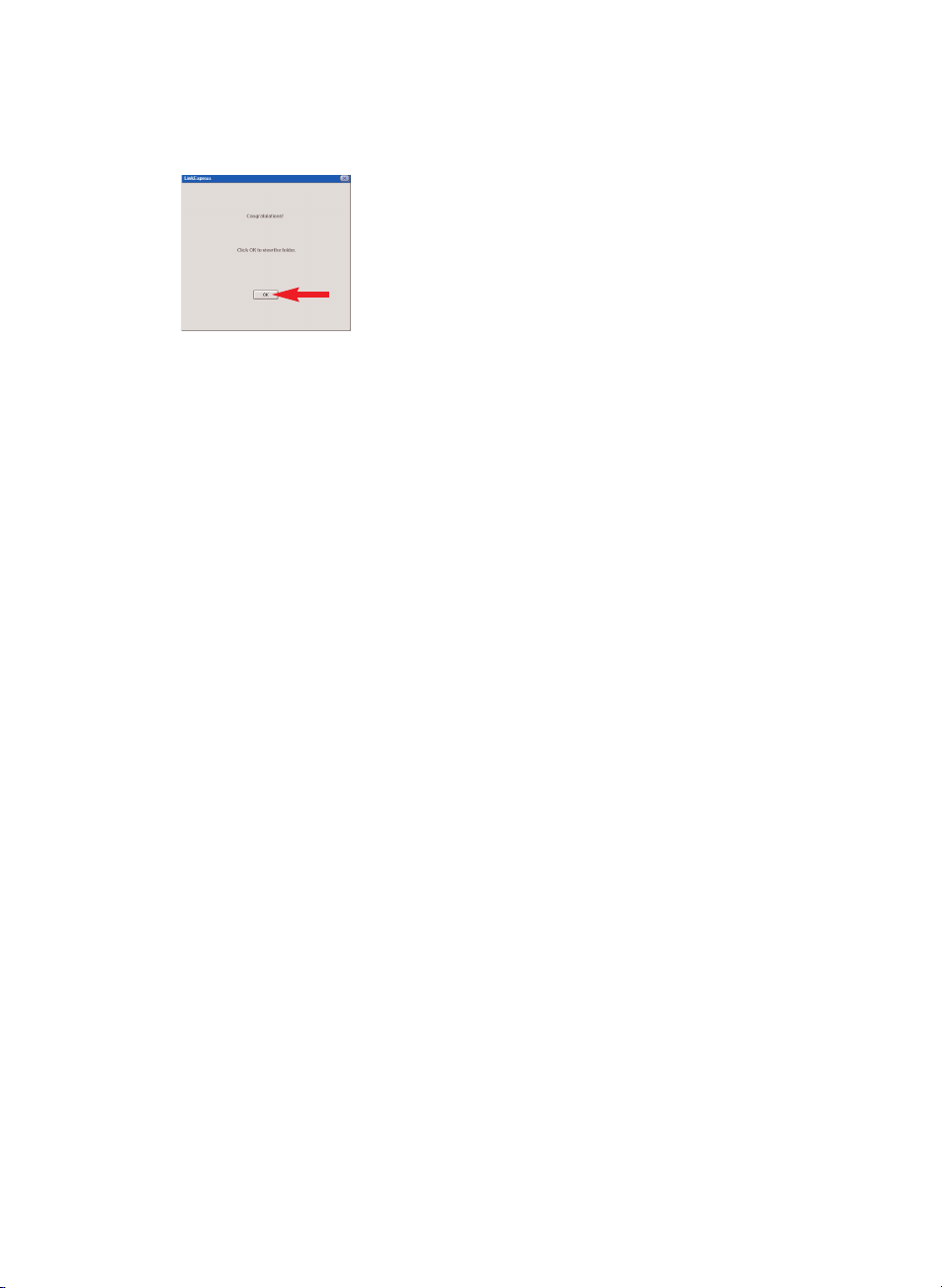
> Al termine del trasferimento comparirà il seguente schermo.
Note!
- Se lo schermo ‘Philips FunCam’ non compare, aprite ‘Philips Photo Manager’ e fate clic sull’icona ‘Get
Photo’. Selezionate la telecamera (Philips FunCam) per avviare il trasferimento.
- Per maggiori informazioni sul trasferimento/visualizzazione di foto e video clip, consultate il capitolo
‘Trasferire foto/video clip sul PC’ sotto a ‘5. Utilizzare la telecamera’
ITALIANO10
Page 11
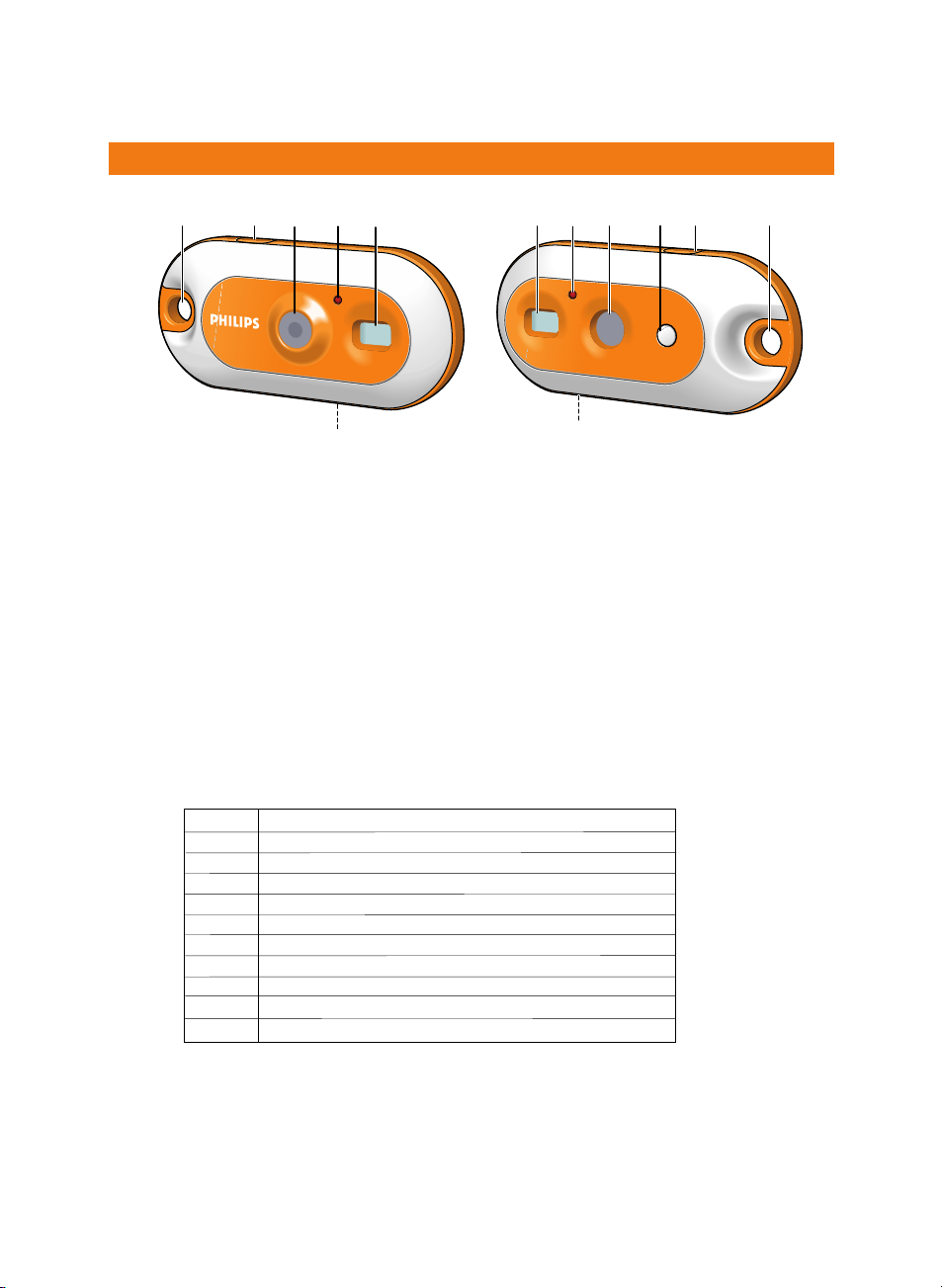
3. Panoramica sulle funzioni
1Foro per tracolla
per collegare la tracolla od il moschettone da cintura
2 Pulsante Shutter
per scattare foto e realizzare riprese video
3Obbiettivo
4 LED Timer
lampeggia in rosso per 10 secondi quando il timer automatico è stato impostato
5 Mirino
per inquadrare i soggetti per le foto
6Porta USB
per collegare la telecamera al connettore USB della base da tavolo
7 LED ricarica
lampeggia in rosso quando la batteria è in fase di ricarica
8 Display
- si illumina in blu quando la telecamera è accesa
- comunica lo stato attuale della telecamera:
9 Pulsante Mode
- per accendere e spegnere la telecamera
- per modificare le impostazioni della telecamera
00 numero di foto correntemente scattate (modalità di cattura)
St modalità timer automatico
3S modalità tre foto in successione
modalità risoluzione alta/bassa o batteria semi scarica
CS modalità scatti in continuo (video registrazione)
50/60 modalità selezione frequenza
CL modalità cancella ultima
CA modalità cancella tutte
PC Modalità PC-camera
FU memoria esaurita. (Impossibile scattare altre foto).
On telecamera accesa
Hl
Lo
/
28
7
5
9
1
6
2 4
5
3
1
6
ITALIANO 11
Page 12

10 Base da tavolo
inseritevi la telecamera per:
- (ri-)caricare la batteria - utilizzare la telecamera come PC-camera
- trasferire/visualizzare foto e video clip
11 Microfono
12 Connettore USB
per il collegamento alla porta USB della telecamera
13 Cavo USB/Microfono
- per il collegamento alla porta USB del PC
- per il collegamento all’ingresso audio del PC
14 Moschettone da cintura
15 Tracolla
%
$
@
!
#
0
ITALIANO12
Page 13

4. Installazione
Installare il software della telecamera
Il software in dotazione funziona solo su PC con sistema operativo Microsoft®Windows®98SE,
ME, 2000 ed XP.
Note!
-Prima di procedere scollegate tutte le periferiche USB (eccetto tastiera e mouse USB). Non collegate ancora la telecamera USB. Prima, eseguite il CD d’installazione.
-Tenete il CD di Windows
®
a portata di mano.
1 Inserite il CD d’installazione fornito nell’unità CD/DVD-ROM del PC.
> Lo schermo per la selezione della lingua, comparirà automaticamente.
2 Selezionate la lingua.
Nota! Se lo schermo per la selezione della lingua non compare automaticamente, aprite Esplora
risorse e fate doppio clic sull’icona ‘Autorun.exe’ nella cartella del CD-ROM.
> Comparirà lo schermo per l’installazione del software.
3 Selezionate almeno ‘Strumenti FunCam’ (driver) e ‘Philips Photo Manager’.
Ci sono tre gruppi di applicazioni software da installare:
- software per video chat (Videochatt);
- software per la gestione delle immagini (Immagini);
- software per applicazioni video (Video).
> Se portate il cursore su un pulsante o sul nome di un’applicazione, sul fondo del menu
comparirà una breve introduzione.
• Per aggiungere il software complementare selezionate la casella a lato del relativo nome:
Windows
®
NetMeeting, Philips Photo Manager, Philips VRecord,Acrobat Reader.
ITALIANO 13
Page 14

4 Fate clic su ‘Installazione’ per avviare l’installazione.
Nota! Per i sistemi operativi Windows XP, procedete con il processo d’installazione alla comparsa
della seguente finestra di dialogo. (La stessa finestra di dialogo potrebbe comparire anche in
Windows 2000/NT.
Potete tranquillamente procedere con il processo d’installazione).
5 Seguite le istruzioni che compaiono sullo schermo per completare l’installazione.
6 Riavviate il computer al termine dell’installazione di tutto il software.
> Il collegamento a V(ideo)-Lounge verrà aggiunto sul desktop al termine
dell’installazione.
> Tramite VLounge potete accedere a tutto il software per la telecamera.
Fate anche riferimento a ‘Utilizzare le applicazioni’.
7 Fate doppio clic sull’icona per avviare l’applicazione VLounge.
> L’applicazione VLounge viene quindi aperta e compare lo schermo di selezione VLounge.
ITALIANO14
Page 15

Collegare la telecamera al PC
1 Eseguite l’installazione da CD prima di collegare la telecamera al PC.
2 Accendete il PC.
3 Collegate la base da tavolo al PC:
• Collegate lo spinotto USB del cavo USB/Microfono alla porta USB del PC.
• Collegate lo spinotto jack da 3,5 mm del cavo USB/Microfono all’ingresso audio del PC.
4 Collegate il connettore USB della telecamera al connettore USB della base da tavolo.
Inseritelo con cautela finché non scatta in posizione.
> Sentirete un beep, il display si illumina in blu ed il LED di ricarica si illumina in rosso.
> La telecamera si accende automaticamente e compare sul display.
> La telecamera viene ora alimentata dal PC.
Selezionare la frequenza
L’impostazione predefinita per la frequenza è .
1 Premete il pulsante Mode finché sul display non compare la frequenza correntemente
selezionata: (Europa) o (U.S.A).
2 Premete il pulsante Shutter per cambiare frequenza.
> Sentirete un beep. L’impostazione della frequenza è stata modificata.
ITALIANO 15
Page 16

Selezionare la modalità a bassa risoluzione
L’impostazione predefinita è VGA (modalità alta risoluzione). In modalità ,
la telecamera scatterà fotografie in formato CIF (320x240).
1 Premete il pulsante Mode finché sul display non compare la risoluzione correntemente
selezionata: oppure .
2 Premete il pulsante Shutter per cambiare risoluzione.
> Sentirete un beep. La risoluzione è stata cambiata.
Collegare la tracolla / moschettone da cintura
• Fate passare la tracolla attraverso il relativo foro, come mostrato sotto.
• Aprite il moschettone e passatelo attraverso il relativo foro, come mostrato sotto.
ITALIANO16
Page 17

Ricaricare la batteria
1 Accertatevi che la telecamera sia spenta.
2 Accendete il PC.
3 Collegate lo spinotto USB del cavo USB/Microfono alla porta USB del PC.
4 Collegate il connettore USB della telecamera al connettore USB della base da tavolo.
Inseritelo con cautela finché non scatta in posizione.
> Sentirete un beep, il display si illumina in blu ed il LED di ricarica si illumina in rosso. La
batteria è in fase di ricarica.
> La ricarica completa della batteria richiede quattro ore.
Non appena la batteria è completamente carica, il LED di ricarica si spegne.
Note!
- Caricate la telecamera per tempo!
Se la batteria si scarica completamente perderete tutte le foto memorizzate nella telecamera.
- Quando la batteria è quasi scarica, la telecamera inizia ad emettere dei beep e compare sul
display.
ITALIANO 17
Page 18

5. Utilizzare la telecamera
Accendere e spegnere la telecamera
• Premete e mantenete premuto il pulsante Mode per due secondi per accendere la
telecamera.
> Sentirete un beep, il display si illumina in blu ed il LED di ricarica si illumina in rosso.
>
compare brevemente sul display, seguito dal numero di foto correntemente scattate
.
• Premete e mantenete premuto nuovamente il pulsante Mode per due secondi per
spegnere la telecamera.
> Se non premete alcun pulsante per 60 secondi, il display si spegne,
viene emesso un beep e la telecamera si spegne automaticamente.
Scattare foto
1 Accertatevi che la telecamera sia accesa.
2 Guardate nel mirino per inquadrare il soggetto per lo scatto.
3 Premete il pulsante Shutter.
> Sentirete due beep non appena la foto viene scattata correttamente.
ITALIANO18
Page 19

Configurare il timer automatico
1 Accertatevi che la telecamera sia accesa.
2 Premete il pulsante Mode finché non compare sul display.
3 Premete il pulsante Shutter per attivare la modalità timer automatico.
4 Premete nuovamente il pulsante Shutter, entro cinque secondi.
> Sentirete due beep.
> Il LED Timer inizia a lampeggiare in rosso e verrà emesso un beep al secondo.
> Dopo 10 secondi la telecamera scatterà automaticamente una foto.
Scattare tre foto in successione
(Tre foto una dopo l’altra)
1 Accertatevi che la telecamera sia accesa.
2 Premete il pulsante Mode finché compare sul display.
3 Premete il pulsante Shutter per attivare la modalità tre foto in successione.
ITALIANO 19
Page 20

4 Premete il pulsante Shutter entro cinque secondi.
> La telecamera scatterà automaticamente tre foto in successione.
>Sentirete un beep ad ogni scatto.
Registrare il video
(Modalità scatti in continuo)
1 Accertatevi che la telecamera sia accesa.
2 Premete il pulsante Mode finché compare sul display.
3 Premete il pulsante Shutter entro 5 secondi per avviare la registrazione video.
Tenete premuto il pulsante Shutter per tutto il tempo di registrazione
(massimo 35 secondi di registrazione).
> Al rilascio del pulsante Shutter la registrazione si arresta e questa modalità viene disattivata.
Cancellare le foto e le registrazioni video
Cancellare l’ultima foto/registrazione video memorizzata
1 Accertatevi che la telecamera sia accesa.
2 Premete il pulsante Mode finché compare sul display.
ITALIANO20
Page 21

3 Premete il pulsante Shutter per attivare la modalità Cancella ultima.
> Sentirete un beep. La telecamera si trova ora nella modalità di cancellazione dell’ultima
foto/registrazione video.
4 Premete nuovamente il pulsante Shutter entro cinque secondi per confermare la
cancellazione dell’ultima foto/registrazione video memorizzata.
> Sentirete un beep quando l’ultima foto/registrazione video sarà stata cancellata dalla
memoria.
Cancellare tutte le foto/registrazioni video
1 Premete il pulsante Mode finché compare sul display.
2 Premete il pulsante Shutter per attivare la modalità Cancella tutto.
> Viene emesso un suono di allarme, che avverte che la telecamera si trova in modalità di
cancellazione globale e che tutte le foto/registrazioni video verranno eliminate.
3 Premete nuovamente il pulsante Shutter entro cinque secondi per confermare la
cancellazione di tutte le foto/registrazioni video dalla memoria.
> Sentirete un beep quando tutte le foto/registrazioni video saranno state cancellate dalla
memoria.
ITALIANO 21
Page 22

Trasferire foto/video clip sul PC
1 Verificate che il PC sia acceso ed assicuratevi di aver installato i driver ed il software
(componenti ‘Strumenti FunCam’ e ‘Philips Photo Manager’).
2 Collegate la base da tavolo al PC:
• Collegate lo spinotto USB del cavo USB/Microfono alla porta USB del PC.
3 Collegate il connettore USB della telecamera al connettore USB della base da tavolo.
Inseritelo con cautela finché non scatta in posizione.
> Sentirete un beep ed il LED di alimentazione si illumina in blu.
> La telecamera si accende automaticamente e compare sul display.
> Viene visualizzato il seguente schermo.
4 Per avviare il trasferimento, fate clic su ‘Yes’.
> Compare il seguente schermo.
5 Selezionate le foto da trasferire e fate clic su ‘OK’.
ITALIANO22
Page 23

> Al termine del trasferimento comparirà il seguente schermo.
Nota! Se lo schermo ‘Philips FunCam’ non compare, aprite ‘Philips Photo Manager’ e fate clic sull’icona
‘Get Photo’. Selezionate la telecamera (Philips FunCam) per avviare il trasferimento.
Utilizzare la telecamera come PC-camera - webcam
1 Eseguite l’installazione da CD prima di collegare la telecamera al PC.
2 Accendete il PC.
3 Collegate la base da tavolo al PC:
• Collegate lo spinotto USB del cavo USB/Microfono alla porta USB del PC.
• Collegate lo spinotto jack da 3,5 mm del cavo USB/Microfono all’ingresso audio del PC.
4 Collegate il connettore USB della telecamera al connettore USB della base da tavolo.
Inseritelo con cautela finché non scatta in posizione.
> Sentirete un beep ed il LED di alimentazione si illumina in blu.
> compare sul display e la telecamera si accende automaticamente.
> La telecamera può ora essere utilizzata come PC-camera (webcam) ed è possibile
trasferire foto e video clip sul PC. Consultate i capitoli ‘Trasferire/visualizzare le foto e le
video clip’,‘NetMeeting’ e ‘Philips VRecord’.
Nota! Philips FunCam funziona con Microsoft
®
MSN Messenger e Yahoo!®Messenger.
ITALIANO 23
Page 24

6. Utilizzare le applicazioni
Philips VLounge
Nota! Assicuratevi che sul PC sia installato Microsoft®Windows®98SE, ME, 2000 od XP e che
abbiate eseguito il CD d’installazione di Philips FunCam sul PC.
Tutte le applicazioni sono accessibili dall’applicazione Philips V(ideo)-Lounge.VLounge è
l’applicazione centrale che semplifica l’accesso alla vostra Philips FunCam ed a tutte le applicazioni
video e di gestione delle immagini installate durante l’installazione. Potete aprire VLounge dal
menu di avvio rapido della barra delle applicazioni, dal gruppo di programmi ‘Philips FunCam’, o
con un clic sull’icona VLounge sul desktop.
VLounge consente di accedere alle seguenti applicazioni (se installate):
1 Immagini - Philips Photo Manager
2 Video - Philips VRecord
3 Videochatt - Windows
®
NetMeeting
- Collegamenti per il download di Microsoft
®
MSN Messenger e Yahoo!
®
Messenger.
•Portate il cursore sui pulsanti disponibili nello schermo mostrato sotto per ottenere
maggiori informazioni sulle specifiche funzioni di VLounge.
• Fate clic sui pulsanti per aprire le applicazioni.
> Se un pulsante è visualizzato in grigio, significa che l’applicazione non è stata installata.
Per installare l’applicazione, fate riferimento a ‘Installare il software della telecamera’.
Pulsanti opzionali
4 GuidaFunCam
ITALIANO24
Page 25

Videochatt
Microsoft®Netmeeting
Con Microsoft
®
NetMeeting è possibile comunicare con altre persone via Internet o l’intranet
locale.
Per avviare una video chat:
1 Aprite NetMeeting con un clic sul pulsante ‘NetMeeting’ nello schermo di selezione di
VLounge.
2 Fate clic su ‘?’ -> ‘Informazioni su NetMeeting’ per verificare il vostro indirizzo IP locale.
Potete informare la persona con cui comunicare di svolgere la stessa procedura per
trovare il proprio indirizzo IP.
3 Fate clic sull’icona del telefono.
4 Nella finestra di dialogo ‘Effettua chiamata’ inserite l’indirizzo IP del vostro interlocutore
nella casella ‘A:’:
5 Fate clic su ‘Chiama’ ed attendete risposta.
Nota! Se il vostro interlocutore si trova dietro un firewall od utilizza un server
(situazione comune per gli utenti aziendali), fate riferimento alla guida di NetMeeting per le
possibili implicazioni.
ITALIANO 25
Page 26

Per rispondere ad una chiamata in ingresso:
1 Potete selezionare se ‘accettare automaticamente le chiamate’ oppure confermarle
manualmente.
2 Quando compare la finestra di dialogo ‘Chiamata in entrata’, fate clic su ‘Accetta’.
Note!
- Solo due computer in una conferenza NetMeeting possono utilizzare l’audio per comunicare.Tutti
gli altri partecipanti devono comunicare tramite altri mezzi, quali la Chat o la Lavagna. Potete anche avviare una videoconferenza con più di un partecipante.
Fate riferimento alla guida di Microsoft
®
NetMeeting.
Microsoft®MSN Messenger e Yahoo!®Messenger
Philips VLounge include i collegamenti Web dai quali scaricare Microsoft
®
MSN Messenger e
Yahoo!
®
Messenger. Queste applicazioni consentono di entrare in contatto con altre persone
online. I vostri messaggi e le risposte verranno inviati istantaneamente. E’ come intrattenere una
normale conversazione diretta. Con Microsoft
®
MSN Messenger e Yahoo!®Messenger potrete
studiare online con i vostri compagni di scuola, giocare, lavorare con i colleghi, scambiare idee,
‘condividere’ foto e file, incontrare nuove persone, navigare il Web in compagnia, e molto, molto
di più.
• E’ sufficiente un clic sul collegamento desiderato e seguire le istruzioni visualizzate sullo
schermo per scaricare ed installare le applicazioni.
Immagini
Philips Photo Manager
Con Philips Photo Manager potete trasferire, vedere un’anteprima, modificare, stampare ed
organizzare le vostre fotografie e registrazioni video.
1 Fate clic sul pulsante ‘Philips Photo Manager’ nello schermo di selezione di VLounge.
ITALIANO26
Page 27

2 Se state utilizzando ‘Philips Photo Manager’ per la prima volta, fate clic sull’icona ‘Search’
nella barra degli strumenti, se la ricerca di foto e registrazioni video non si avvia
automaticamente.
> Verranno ricercate tutte le foto e le video clip sparse nel sistema.
>
Al termine della ricerca, tutte le cartelle contenenti foto e clip verranno elencate sul desktop.
• Fate doppio clic su una cartella per visualizzarne il contenuto.
• Utilizzando gli strumenti della barra degli strumenti potrete modificare le vostre foto,
creare presentazioni, aggiungere audio, creare nuovi album e molto di più.
• Per maggiori informazioni sulle possibilità offerte da ‘Philips Photo Manager’, selezionate
‘Help’ nella barra degli strumenti, poi selezionate ‘Contents...’.
> Nei capitoli ‘Albums/Tree structure’,‘Menu commands’, ‘Tools’,‘Editing tools’ e ‘Advanced
features’ troverete tutte le informazioni necessarie per creare collezioni multimediali
personalizzate con i file memorizzati nel vostro sistema.
Video
Philips VRecord
Con Philips VRecord potete registrare video clip sul vostro hard disk.
1 Fate clic sul pulsante ‘Philips VRecord’ nello schermo di selezione di VLounge.
> Compare lo schermo ‘Philips VRecord’.
2 Specificate un nome file nel menu File/Set Capture File.
ITALIANO 27
Page 28

3 Fate clic su ‘Devices’ per impostare la sorgente video ed audio da utilizzare.
4 Abilitate l’anteprima (comando ‘Preview’) nel menu Options per vedere l’anteprima live
delle immagini provenienti dalla Philips USB Web Camera,
poi regolate le impostazioni audio e video, se necessario.
Ad esempio l’impostazione ‘Frame Rate’ nel menu Options - Video Format determina la
velocità fotogramma utilizzata dalla Philips USB Web Camera in VRecord.
5 Utilizzate il menu Capture per avviare od interrompere la cattura video.Abilitate ‘Capture
Audio’ per registrare il sonoro assieme al video. (Vedi sotto per ulteriori opzioni di
cattura).
6 Potete effettuare il replay della registrazione aprendo il file AVI selezionato come nome
file di cattura nel menu File - Set Capture File. Fate doppio clic su questo file AVI in
Esplora risorse di Windows per rivedere la registrazione con Windows Media Player.
Altre opzioni di cattura
L’opzione ‘Master Stream’ determina il sincronismo preferenziale tra il video stream ed il sonoro
registrato.
• Selezionate ‘Audio’ per adattare la velocità video alla velocità di registrazione del sonoro.•
Selezionate ‘Video’ per adattare la velocità del sonoro alla velocità di registrazione video.
Selezionando ‘None’,VRecord adatterà entrambi gli stream ove necessario.
Se è abilitato ‘Use Frame Rate’ in Capture - Set Frame Rate viene impostata la velocità
fotogramma software alla quale VRecord cattura il video, indipendentemente dalla velocità
fotogramma hardware della Philips USB Web Camera impostata con Frame Rate nel menu
Options-VideoFormat.
ITALIANO28
Page 29

7. Risoluzione di problemi
In caso di problemi, controllate prima i seguenti punti. Se non riuscite a
risolvere il problema seguendo queste indicazioni, contattate la helpline
(vedi ‘Helpline’) o contattate il vostro rivenditore.
Non tentate mai di aprire personalmente la telecamera, altrimenti la
garanzia verrà annullata.
Come prima azione, controllate tutti i cavi per verificare che siano collegati
correttamente.
Problema Possibile causa / Soluzione
La foto non viene Batteria scarica
scattata anche • Ricaricate la batteria.Vedi ‘Ricaricare la batteria’.
premendo Memoria esaurita
completamente il •Trasferite le foto/registrazioni video sul PC o cancellate le foto per
pulsante Shutter liberare dello spazio in memoria. Consultate ‘Trasferire/visualizzare le
foto e le video clip’ e/o ‘Cancellare foto e registrazioni video’.
La telecamera è ancora collegata alla porta USB del PC
• Scollegate la telecamera dalla porta USB del PC ed estraete la
telecamera dalla sua base desktop.
Condizioni di luce scarsa
• Cercate di migliorare le condizioni di luce.
La telecamera si è spenta automaticamente (nessun pulsante
premuto per 60 secondi di seguito)
• Riaccendete la telecamera.Vedi ‘Accendere e spegnere la telecamera’.
Nessuna reazione Batteria scarica
ai controlli • Ricaricate la batteria. Vedi ‘Ricaricare la batteria’.
Impossibile trasferire Cavo USB non correttamente collegato
i file • Collegate correttamente il cavo USB alla base desktop ed al PC ed
assicuratevi che la telecamera sia collocata nella base da tavolo.
Driver USB non installato
• Installate il driver USB e ‘Philips Photo Manager’ sul PC.
Non tutte le La memoria RAM installata nel computer potrebbe non essere
immagini possono sufficiente.
essere trasferite • Chiudete tutti i programmi software e procedete con il trasferimento
sul PC delle immagini. Se il problema persiste, trasferite le immagini in piccoli
gruppi e memorizzate ogni gruppo sull’hard disk prima di procedere con
il successivo.Assicuratevi che tutte le immagini sia state salvate prima di
cancellare la memoria della telecamera.
La telecamera è •Verificate se la telecamera è accesa. In caso negativo, accendetela e
collegata al PC successivamente ricollegate la telecamera al PC inserendola nella base
ma il driver Philips desktop.
FunCam comunica:
‘Device not ready’.
ITALIANO 29
Page 30

8. Specifiche tecniche
Risoluzione immagine.......................................................................................................VGA (640 x 480)
Sensore.............................................................................................................................................1/4”VGA CMOS
Risoluzione PC-camera
(collegata al PC)...............................................................................................VGA (640 x 480) fino a 15 fps
o CIF (320 X 240) fino a 25 fps
Risoluzione video
(scollegata dal PC) ............................................................................................CIF (320 X 240) fino a 15 fps
Batteria integrata.....................................................................Batteria Li-polymer (polimero di litio).
150 mAh. Ricaricabile via USB
Interfaccia PC.................................................................................................................................................USB 1.1
Capacità memoria interna ......................................................................................................................8 MB
Rivestimento.....................................................................................................................................................Metallo
Tempo di accensione............................................................................................................................2 secondi
Spegnimento automatico.............................................................................................................60 secondi
Formato immagini still.................................................................................................................................JPEG
Formato file video................................................................................................................................................AVI
ITALIANO30
Page 31

9. Importanti informazioni
Declinazione di responsabilità
Philips non fornisce garanzie di alcun tipo relativamente a questo materiale, incluse, ma non
limitate a, garanzie implicite sulla commerciabilità ed adeguatezza per scopi particolari. Philips non
si assume alcuna responsabilità per eventuali errori presenti in questo documento. Philips non si
assume l’onere di aggiornare né mantenere attuali le informazioni contenute in questo
documento.
Conformità FCC
Questo dispositivo è conforme con le norme FCC parte 15.
Il funzionamento è soggetto alle seguenti due condizioni:
1 questo dispositivo non dovrebbe causare dannose interferenze, e
2 questo dispositivo deve accettare le interferenze ricevute, incluse interferenze che
potrebbero causare operazioni indesiderate.
Nota!
Questo dispositivo è stato collaudato ed è risultato conforme ai limiti per un dispositivo digitale di
Classe B, relativo all’Articolo 15 delle Normative FCC. Questi limiti sono stabiliti per garantire
un’adeguata protezione da dannose interferenze in un’installazione residenziale. Questo dispositivo
genera, utilizza e può emettere energia a radio frequenza e, se non installato ed utilizzato seguendo le
istruzioni, può causare dannose interferenze alle comunicazioni radio.Tuttavia, non vi è alcuna garanzia
che l’interferenza non si presenti in una particolare installazione. Se questo dispositivo causa
interferenze alla ricezione radio o televisiva, la qual cosa può essere verificata accendendo e
spegnendo il dispositivo, l’utente può tentare di annullare l’interferenza in uno o più dei seguenti modi:
• Riorientando o ricollocando l’antenna del ricevitore.
• Aumentando la distanza tra il dispositivo ed il ricevitore.
• Collegando il dispositivo ad una presa su un circuito diverso da quello in cui è collegato il
ricevitore.
• Richiedendo l’intervento del rivenditore o di un tecnico radio televisivo.
Qualsiasi modifica non autorizzata a questo apparecchio può comportare la revoca
dell’autorizzazione al suo utilizzo.
ITALIANO 31
Page 32

Direttive sullo smaltimento
Philips presta particolare attenzione al rispetto dell’ambiente nei percorsi produttivi.
La nuova telecamera include materiali riciclabili e riutilizzabili.
Al termine della vita utile di questo apparecchio, società specializzate possono
disassemblare la telecamera per raccogliere i materiali riutilizzabili e ridurre la
quantità di materiale da smaltire.
Smaltite la vecchia telecamera nel rispetto delle normative locali.
Nota! Questo prodotto potrebbe contenere piombo e mercurio. Lo smaltimento di questi materiali
potrebbe essere regolato da norme per la protezione dell’ambiente. Per maggiori informazioni
sullo smaltimento e riciclo, contattate le autorità locali o Electronic Industries Alliance (per gli
U.S.): www.eiae.org.
Requisiti di sistema
• Microsoft®Windows®98SE/2000/ME o XP;
•Pentium
®
II o AMS K6-ll o superiori;
• 32 MB RAM e 100 MB di spazio libero sull’hard disk;
• Una porta USB libera ed un’unità CD-ROM-/DVD.
Declinazione di garanzia
Il software fornito su CD viene venduto ‘così com’è’ e senza alcuna garanzia, sia esplicita, sia
implicita. Dato il vasto numero di ambienti software e hardware in cui questo programma
potrebbe essere inserito, non viene offerta alcuna garanzia di adeguatezza per uno scopo
particolare.
Limitazioni di responsabilità sui danni
Il produttore non sarà responsabile per qualsiasi danno indiretto, speciale, incidentale o
consequenziale (inclusi danni per perdite di attività, perdite di profitti o similari), sia qualora
basato sulla violazione di contratto, torto (inclusa negligenza), responsabilità del prodotto od
altrimenti, anche qualora il produttore od i suoi rappresentanti siano stati avvisati della possibilità
di tali danni ed anche se una azione qui espressa abbia fallito nel suo scopo essenziale.
ITALIANO32
Page 33

10. Helpline
Bisogno di aiuto?
Per eventuali domande su Philips FunCam, contattate la nostra helpline per richiedere assistenza! I
numeri sono elencati di seguito.
Prima di richiedere assistenza, leggete attentamente questo manuale. Ciò vi consentirà di risolvere
la maggioranza dei problemi.
Il numero di modello della telecamera DMVC 300K.
Data di acquisto: _____ /_____ /______ giorno /mese /anno
ITALIANO 33
België/ Belgien/ Belgique Nederland
02-275-0701 053-482-9800
Danmark Norge
35-25-8761 22-70-82-50
Deutschland Österreich
0696-698-4712 01-546-575-603
España Portugal
09-17-45-62-46 0800-831-363
France Schweiz/ Suisse/ Svizzera
03-8717-0033 02-23-10-21-16
Suomi
00800 3122 1223 09-2290-1908
Ireland Sverige
01-601-1161 08-632-0016
Italia UK (United Kingdom)
02-48-27-11-53 0207-949-0069
Luxemburg/ Luxembourg
408-433-5501
Page 34

Guarantee certificate
Garantiebewijs
Certificado de garantia
Garantibevis
Certificat de garantie
Certificado de garantia
Garantibevis
Garantieschein
Certificato di garanzia
Garanticertifikat
Takuutodistus
year warranty
année garantie
Jahr Garantie
jaar garantie
año garantia
anno garanzia
år garanti
år garanti
år garanti
vuosi takuu
año garantia
22
0682
www.philips.com
Data subject to change without notice
Dealer’s name, address and signature
Nom, adresse et signature du revendeur
Name,Anschrift und Unterschrift des Händlers
Naam, adres en handtekening v.d. handelaar
Nombre, direccion y firma del distribudor
Nome, indirizzo e firma del fornitore
, .
Återförsäljarens namn, adress och signatur
Forhandlerens navn,adresse og unterskrift
Forhandlerens navn,adresse og unterskrift
Jälleenmyyjän nimi, osoite ja allekirjoitus
Nome, morada e assinature da loja
Type: DMVC 300K
Serial no: ___________________________________________________________________
Date of purchase - Date de la vente - Verkaufsdatum - Aankoopdatum - Fecha de compra - Date d’acquisito -
Data da adquirição - G - Inköpsdatum - Anskaffelsesdato - Kjøpedato - Oatopäivä -
6 month guarantee on rechargeable batteries
6 mois de garantie sur les piles rechargeables
6 meses de garantía para las pilas recargables
6 Monate Garantie auf wiederaufladbare Batterien
6 maanden garantie op oplaadbare batterijen
Garanzia di 6 mesi sulle batterie ricaricabili
Pilhas recarregáveis com 6 meses de garantia
E 6
6 månaders garanti på laddningsbara batterier
6 måneders garanti på genopladelige batterier
6 måneders garanti på de oppladbare batteriene
Ladattavilla akuilla on 6 kuukauden takuu
11. Garanzia
